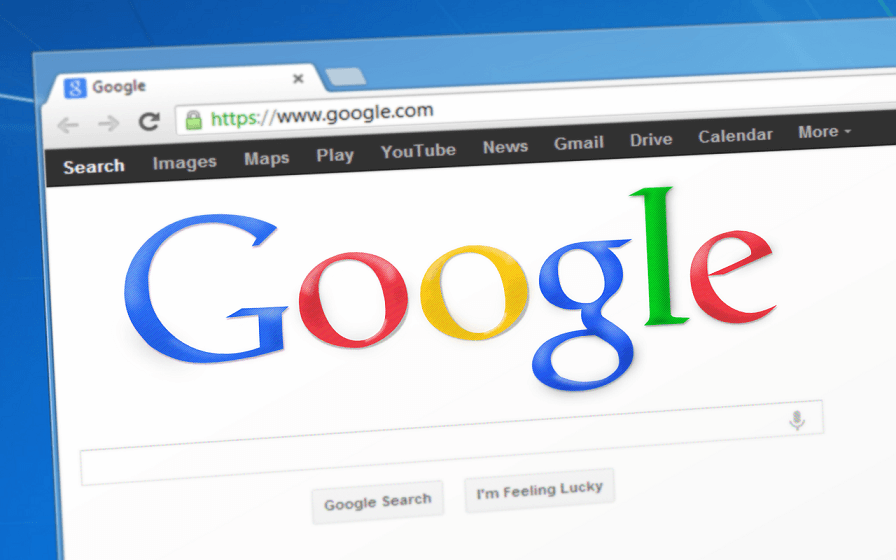
Googleアナリティクスでは、4つの主要なレポート(ユーザー、集客、行動、コンバージョン)を提供してくれています。
簡単に言うと、次のようなレポート内容の違いがあります。
- ユーザー:誰が?
- 集客:どんなきっかけで?
- 行動:サイト内でどう行動したか?
- コンバージョン:何を買ったか?


今回はそのうちの「集客レポート(サイト訪問者がどんなきっかけで来てくれたかに焦点を当てたレポート)」について説明していきます。
但し、Googleアナリティクスの集客レポートの全ての機能を理解して使いこなすのは大変です。
そこで初心者の方向けに、これさえマスターしておけば運用上困らない!と考える次の機能に絞って説明したいと思います!
①サイト訪問者のアクセス元を知る
②サイト訪問者の検索キーワードを知る
*Googleアナリティクスの導入がまだの方は下記を参考にしてください。
-

【初心者向け】Googleアナリティクスの導入および初期設定方法
つづきを見る
①Googleアナリティクスでサイト訪問者のアクセス元を知るには?




Googleアナリティクスのサイトにログインし、左サイドメニューで「集客」→「概要」を選択します。


下記が集客レポートの概要画面となります。


このレポートを見ると、ユーザーがあなたのサイトにどこから来てくれたか、という情報が一目瞭然です!
1番目が「Organic Search(自然検索からの流入)」、2番目が「Direct(直接流入)」、3番目が「Social(ソーシャルメディアからの流入)」、4番目が「Referral(別サイトからの流入)」となっています。


ちなみにこれらアクセス元を「チャネル」と呼びますが、上記4個を含め現在10個に分類にされています。
| チャネル | チャネルの概要 | |
| 1 | Organic Search | GoogleやYahooなどでの自然検索からの流入 |
| 2 | Direct | 直接流入(ブックマーク、URL直接入力など) |
| 3 | Social | FacebookやTwitterなどのソーシャルメディアからの流入 |
| 4 | Referral | 別サイト上のリンクなどからの流入 |
| 5 | Paid Search | リスティング広告(検索連動型広告)からの流入 |
| 6 | Display | ディスプレイ広告(バナー広告)からの流入 |
| 7 | メールからの流入 | |
| 8 | Affiliates | アフィリエイトからの流入 |
| 9 | Other Advertising | その他の広告からの流入 |
| 10 | (Other) | どのチャネルの定義にも一致しない |
そして、アクセス元に関する詳細な情報を取得することも可能です。
例えば、アクセス元のサービス名は、左サイドメニューの「集客」→「すべてのトラフィック」→「参照元/メディア」で確認できます。下図からは、GoogleやYahooの検索エンジンから流入があることや、Facebookサイト上のリンク経由で流入があることが分かります。
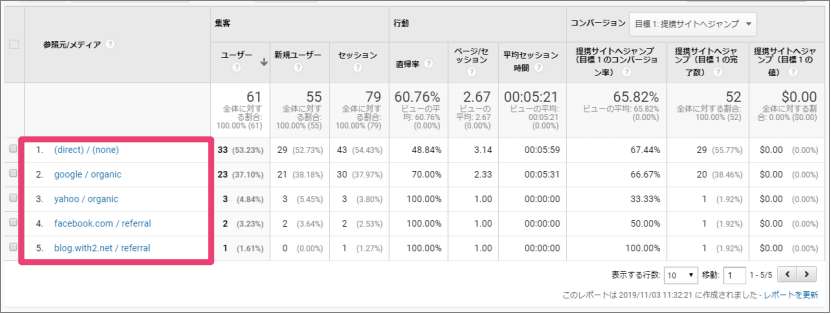
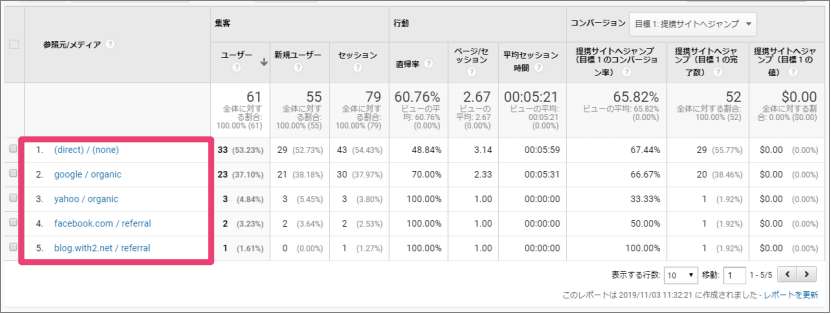
また、どんな検索キーワードであなたのサイトに辿り着いたのか、気になる方も多いと思います。
左サイドメニューの「集客」→「すべてのトラフィック」→「チャネル」を選択し、下図中の「Organic Search」という文字をクリックすれば(次のページで)検索キーワードを確認できますが、現在は大半が「not provided」と表示されてしまいます。




はてな
「not provided」は「検索キーワードのデータを提供できません」という意味です。検索ユーザーのプライバシーを守るためにリンク先のサイトにデータを提供しないようになってきているんです。


②Googleアナリティクスの関連ツールと連携し、ユーザーの検索キーワードを知るには?
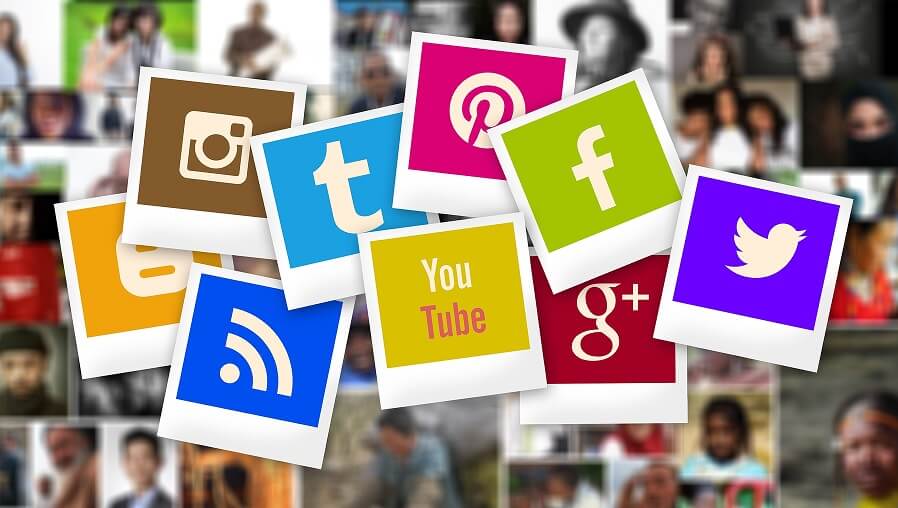
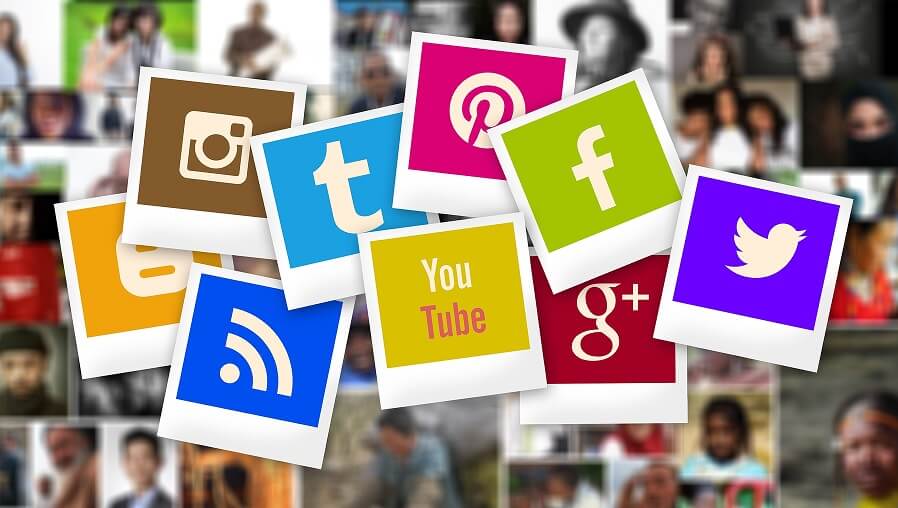


それでは、検索キーワード表示を強化するための「Googleサーチコンソールとの連携方法」を説明したいと思います。
Googleサーチコンソールに登録する方法
まずは、測定したいサイトをGoogleサーチコンソールに登録するところから始めます。
Googleサーチコンソールのページに移動して、「今すぐ開始」ボタンを選択します。
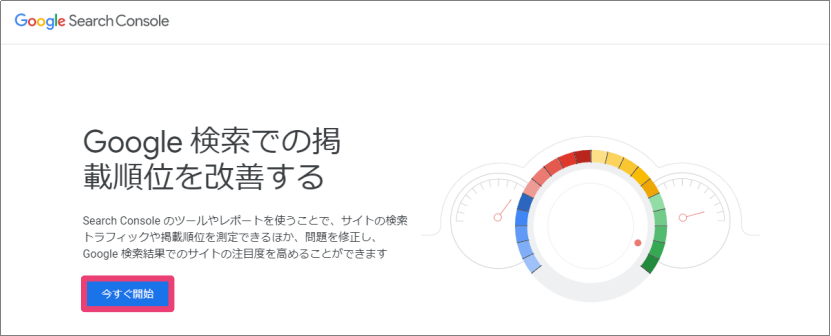
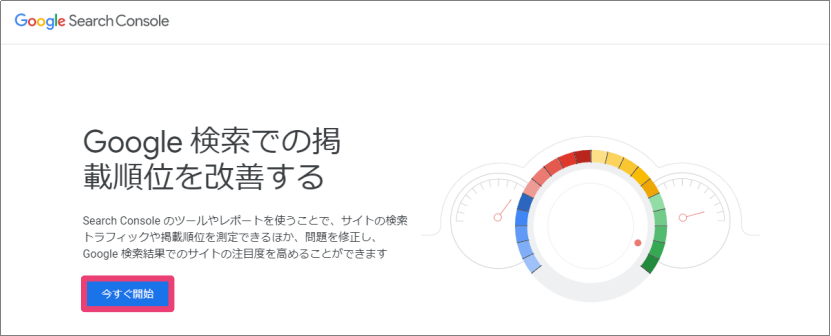
その後、下記のような画面になると思いますので、「URLプレフィックス」に測定したいあなたのサイトのURLを入力し「続行」ボタンを押下してください。
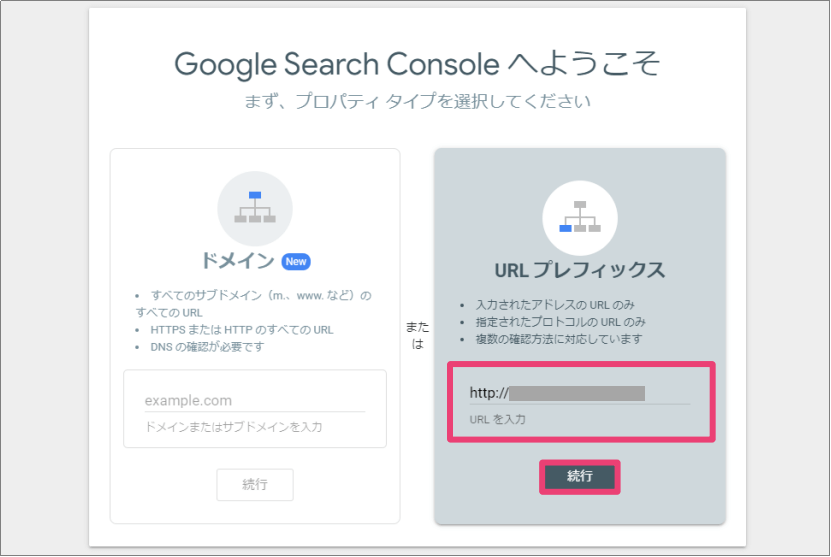
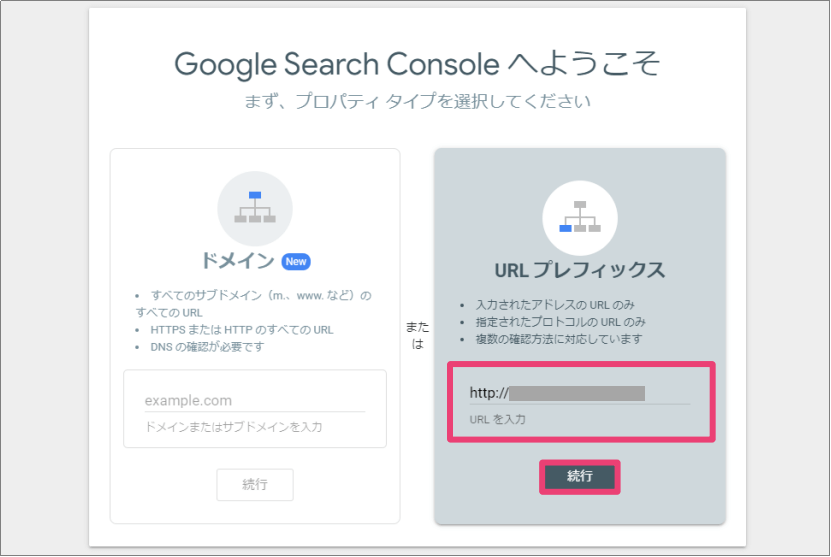
そして下記画面となればとりあえず登録は完了となります。(Googleサーチコンソールの使い方については別の機会に説明したいと思います!)
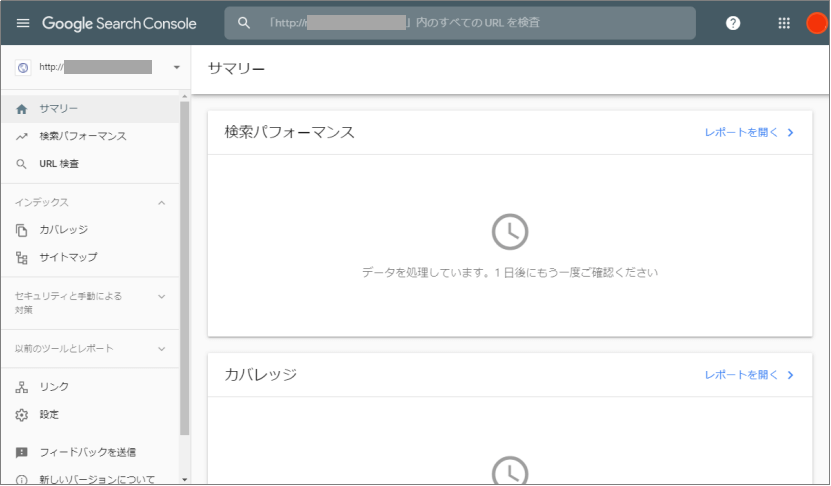
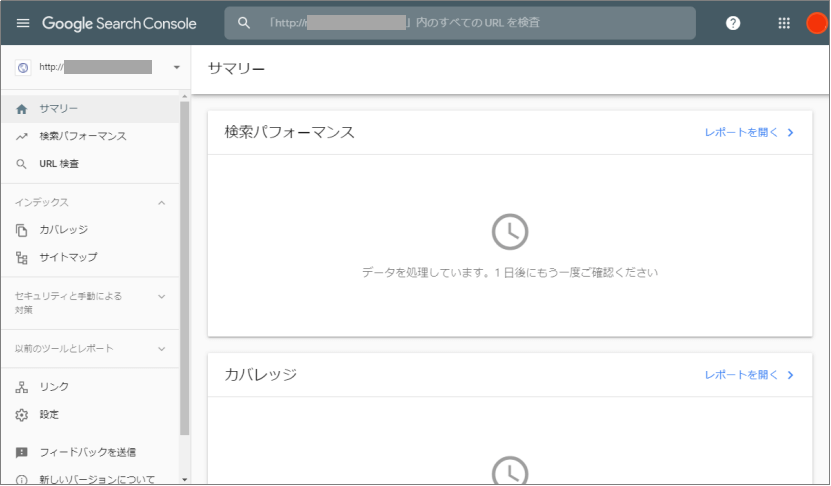
GoogleアナリティクスとGoogleサーチコンソールを連携する方法
それではいよいよGoogleサーチコンソールとの連携の方法です。
まずは、左サイドメニューの「管理」をクリックしてください。
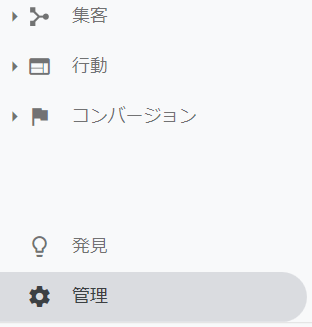
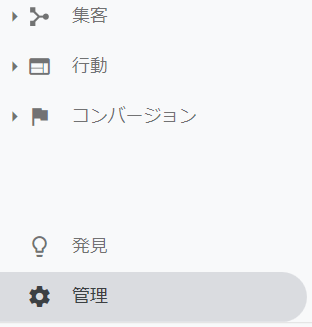
次に、「プロパティ」列の「プロパティ設定」を選択し、
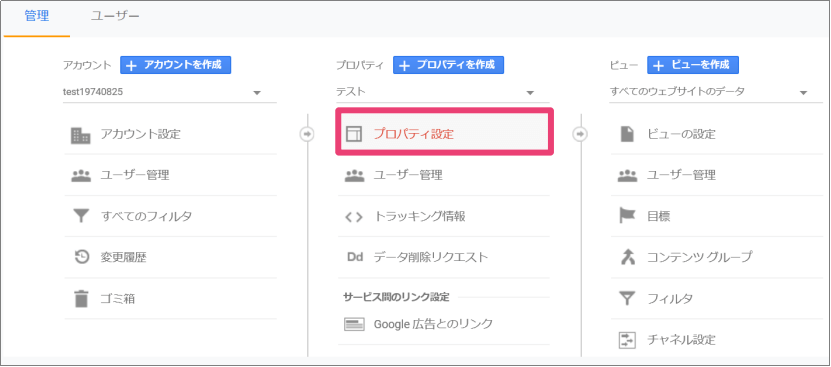
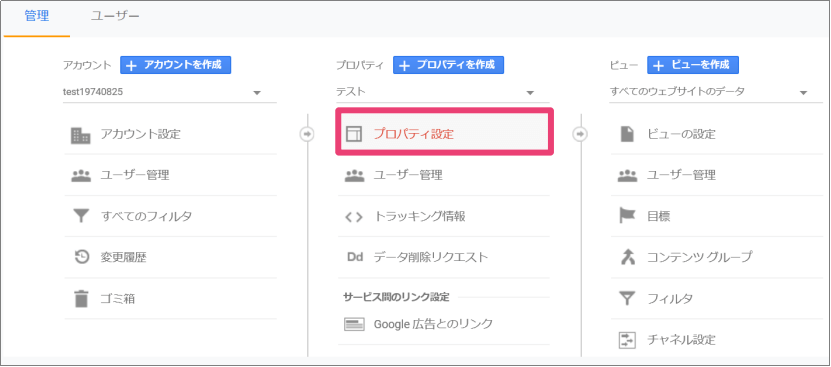
遷移先の「プロパティ」設定画面で、画面下部の「Search Console」までスクロールし「Search Consoleを調整」ボタンを選択します。


次に「追加」ボタンを押下し、


開いた画面で、測定対象とするURLの左のラジオボタンをチェックし「保存」ボタンを選択します。以上で設定完了となります。


最後にユーザーの検索キーワードが無事取得できるようになったか確認してみましょう!
Googleアナリティクスの左サイドメニューの「集客」→「Search Console」→「検索クエリ」を選択してください。


無事連携がうまくいけば、開いた画面の下半分に次のような検索クエリ(検索キーワード)が表示されるようになるはずです!
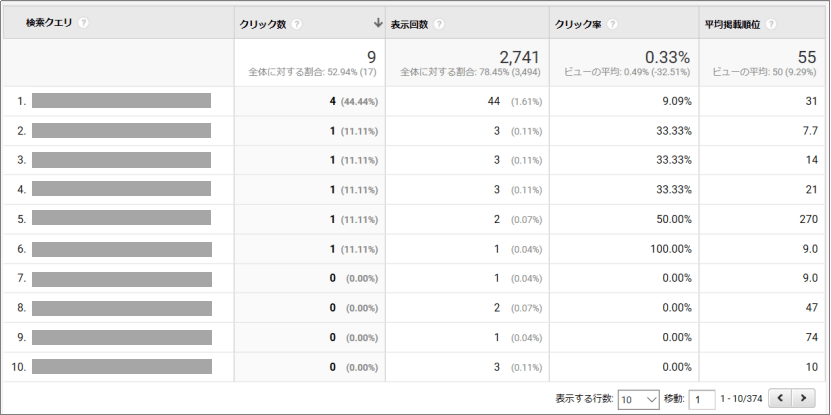
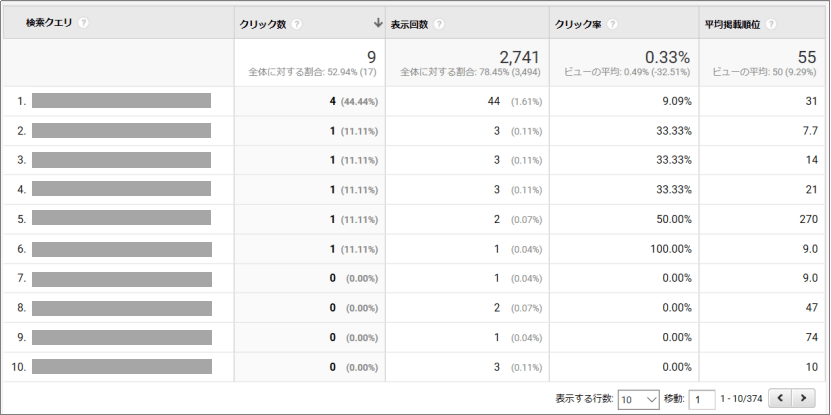
注意ポイント
Googleサーチコンソールとの連携を設定してからそのデータがレポートに表示されるまで最大2日程度かかるようです。
「Googleアナリティクスでサイト訪問者のアクセス元を知るには?」のまとめ
いかがでしたでしょうか。
今回は、Googleアナリティクスの「集客レポート」機能のうち、サイト運営上これさえマスターしておけば困らない!と考える次の機能に絞って説明しました。
・サイト訪問者のアクセス元を知る
・サイト訪問者の検索キーワードを知る
サイトを運用する上で、これらの情報を知ることは大変重要です。例えば、SNSからの流入が多い場合は自身のFacebookやTwitterでの発信を強化することでよりアクセス数を伸ばすことができるでしょう。また、上位の検索キーワードをもとにユーザーの知りたいことに的を絞って記事を書くことで効率良く収益アップさせることができるでしょう。
次回、残りのレポートを見ていきたいと思います!
【初心者向け】稼げるアフィリエイトサイトの作り方を一からやさしく解説!
-



【絶対できる】WordPressでのアフィリエイトサイトの作り方を解説!
つづきを見る
最後宣伝になりますが、アフィリエイトで本気で稼ぎたい方には、(本サイトで推奨している)エックスサーバーでアフィリエイトサイトを運用することをオススメします!



